Empire CMS で検索機能を設定する方法
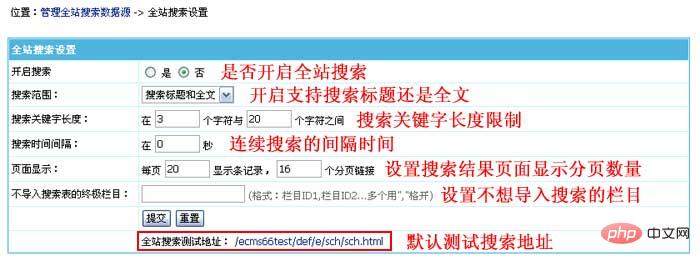
#1. フルサイト検索の概要:
1. サイト全体の全文検索手順:
Empire CMS6.0 以降 このバージョンには、サイト全体の新しい全文検索機能があり、中国語の単語の分割、エンコーディングのトランスコーディング、および Mysql 全文検索テクノロジを使用して、検索を非常に効率的にします。複数のテーブル内のデータを同時に検索し、保存されたテキスト モデルのコンテンツを検索し、大量のデータでの全文検索ソリューションを提供するという問題を解決します。 ユーザーは、ストアド テキスト モデル、メイン テーブルまたはセカンダリ テーブル フィールドを含む、さまざまなデータ テーブルから全文検索にデータをインポートでき、インポート フィールドの設定と複数のテーブルのバッチ インポートをサポートし、クリーンアップおよびクリーンアップする機能を追加できます。すでに情報が削除または無効になっている可能性がある冗長データを検索します。
全文検索に加え、特定の列のみを検索する指定もでき、複数のキーワードの同時検索にも対応します。
(1)、検索データ ソースを追加します;
(2)、検索データ ソースをインポートします;
(3)、完了。
2. サイト全体の検索を設定します:
1. バックエンドにログインし、[列] メニューをクリックして、[サイト全体の検索設定] を選択します。 " サブメニューを選択し、サイト全体の検索の検索設定インターフェイスに入ります: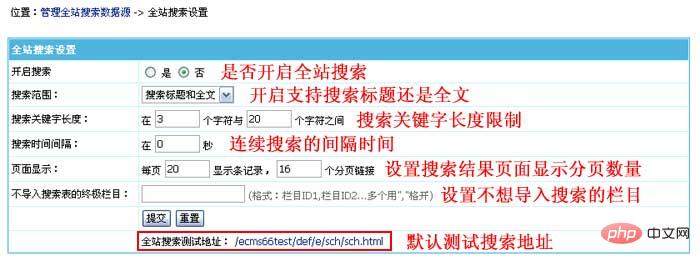
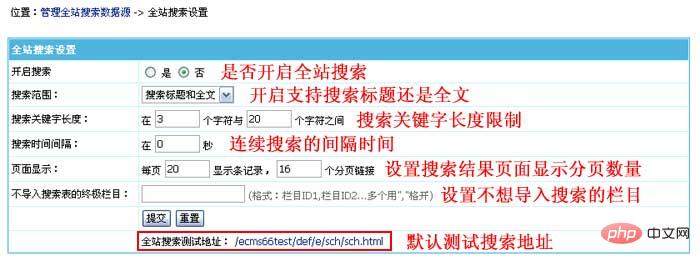
#3. 検索データ ソースの追加
(1) 検索データ ソースの概要: 検索データのソース テーブルの設定、データのインポートデータ ソースから検索テーブルにデータをインポートすると、サイト全体の検索でレコードを検索できるようになります。そのため、情報を更新した後、データ ソースを再インポートして、新しく追加された情報を検索テーブルにインポートする必要があります。 (2) 検索データ ソースの追加: 1. バックエンドにログインし、[列] メニューをクリックし、[検索データ ソースの管理] サブメニューを選択して、管理検索に入ります。データ ソース インターフェイス: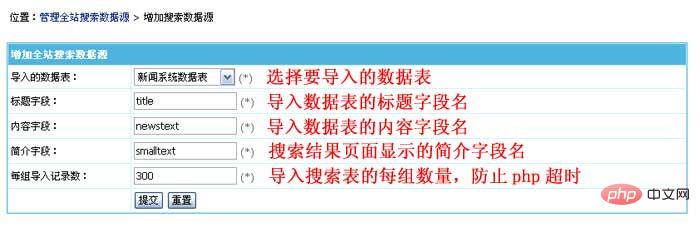 #2. 管理検索データ ソースを入力し、[検索データ ソースの追加] ボタンをクリックして、検索データ ソースの追加インターフェイスに入ります:
#2. 管理検索データ ソースを入力し、[検索データ ソースの追加] ボタンをクリックして、検索データ ソースの追加インターフェイスに入ります:
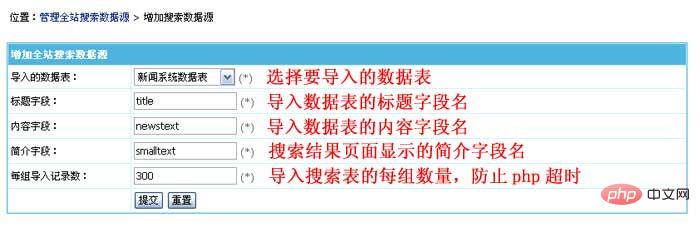 3. 検索データ ソースを追加するインターフェイスを入力します:
3. 検索データ ソースを追加するインターフェイスを入力します:
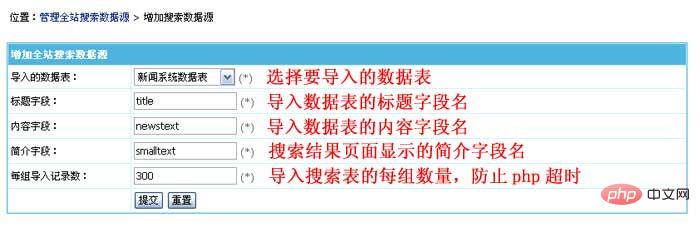
1. サイト全体の検索フォームの構文説明:
検索フォーム送信アドレス:/e/sch/index.php
フォーム送信メソッド: GETkeyboard: キーワード変数を検索します (フロントデスクで複数のキーを検索します。単語はスペースで区切ることができます)。
field: 検索フィールド変数。0 は背景設定による検索を意味します。1 は全文による検索を意味します。2 はタイトルによる検索を意味します。3 は内容による検索を意味します。
classid: 検索するカラムIDを指定します。複数のカラムIDはカンマで区切って指定します。
2. フォームの例:
<form action='/e/sch/index.php' method="GET" name="search_news">
<table width="100%" border="0" cellspacing="6" cellpadding="0">
<tr>
<td height="32">关键字:<input name="keyboard" type="text" value="" />
<select name="field">
<option value="1">全文</option>
<option value="2">标题</option>
<option value="3">内容</option>
</select>
<input type="submit" name="Submit2" value="搜索" />
</td>
</tr>
</table>
</form>3. サイト全体の検索結果ページ:
(1). サイト全体の検索結果テンプレートの変更: Backstage>Template>Publicテンプレート>「サイト検索テンプレート」を変更します。
(2)、検索結果ページのプレビュー:
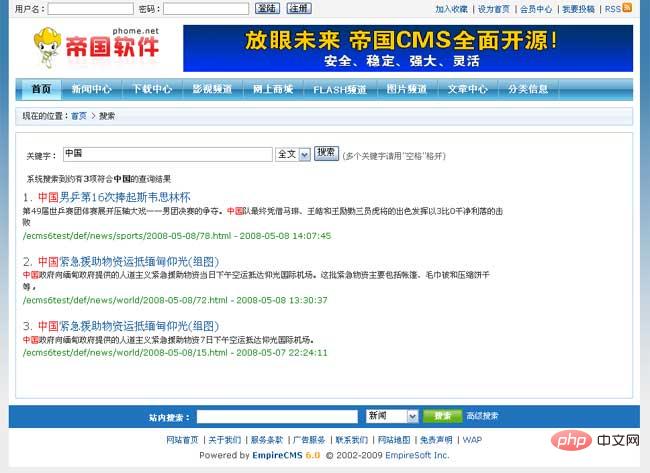 推奨事項:
推奨事項:
以上がEmpire CMS で検索機能を設定する方法の詳細内容です。詳細については、PHP 中国語 Web サイトの他の関連記事を参照してください。

ホットAIツール

Undresser.AI Undress
リアルなヌード写真を作成する AI 搭載アプリ

AI Clothes Remover
写真から衣服を削除するオンライン AI ツール。

Undress AI Tool
脱衣画像を無料で

Clothoff.io
AI衣類リムーバー

AI Hentai Generator
AIヘンタイを無料で生成します。

人気の記事

ホットツール

メモ帳++7.3.1
使いやすく無料のコードエディター

SublimeText3 中国語版
中国語版、とても使いやすい

ゼンドスタジオ 13.0.1
強力な PHP 統合開発環境

ドリームウィーバー CS6
ビジュアル Web 開発ツール

SublimeText3 Mac版
神レベルのコード編集ソフト(SublimeText3)

ホットトピック
 7486
7486
 15
15
 1377
1377
 52
52
 77
77
 11
11
 19
19
 38
38
 帝国cmsウェブサイトの地図はどこにありますか?
Apr 17, 2024 am 10:48 AM
帝国cmsウェブサイトの地図はどこにありますか?
Apr 17, 2024 am 10:48 AM
Empire CMS サイトマップは、config.inc.php ファイルにアクセスし、dositemap 設定を確認することで見つけることができます。 「オン」に設定すると、サイトマップが有効になります。サイトマップのパスは sitemapurl 設定にあり、ブラウザ経由でアクセスするか、FTP 経由でダウンロードできます。
 Empire CMS のモバイル版の設定はどこにありますか?
Apr 17, 2024 pm 12:12 PM
Empire CMS のモバイル版の設定はどこにありますか?
Apr 17, 2024 pm 12:12 PM
Empire CMS のモバイル設定は、「テンプレート管理」モジュールの「モバイル テンプレート」にあります。具体的な手順には、テンプレートの有効化、アプリケーション チャネルの選択、テンプレート コンテンツの編集、設定の保存が含まれます。
 Empire cms テンプレート ファイルを簡単に使用できるようにどこに配置すればよいですか?
Apr 17, 2024 am 07:22 AM
Empire cms テンプレート ファイルを簡単に使用できるようにどこに配置すればよいですか?
Apr 17, 2024 am 07:22 AM
Empire CMS テンプレート ファイルの理想的な場所は /e/template/default/skin/default/ です。次に、/e/data/skins/ および /e/skin/ に配置することもできます。フォルダー構造の維持、ファイルのアクセス許可の設定、および定期的なバックアップ。
 Empire cms データベース構成ファイルの場所
Apr 17, 2024 am 06:42 AM
Empire cms データベース構成ファイルの場所
Apr 17, 2024 am 06:42 AM
Imperial CMS データベース構成ファイルは、Web サイトのルート ディレクトリ e/config/db.inc.php にあり、次の構成情報が含まれています。 $dbhost: データベース サーバー アドレス $dbuser: データベース ユーザー名 $dbpass: データベース パスワード $dbname:データベース名 $dbport :データベースポート $dbcharset:データベース文字セット
 Empire CMS の自動公開インターフェイスはどこにありますか?
Apr 17, 2024 am 09:03 AM
Empire CMS の自動公開インターフェイスはどこにありますか?
Apr 17, 2024 am 09:03 AM
Empire CMS の自動公開インターフェイスは /e/api/web/postinfo.php にあります。使用手順は次のとおりです。/e/api/web/postinfo.php アドレスにアクセスし、HTTP POST を使用して記事のタイトルを送信します。列 ID、カテゴリ ID、著者および記事 コンテンツおよびその他のデータ インターフェイスは、公開結果と記事 ID を含む JSON 形式の応答を返します。
 インペリアル cms リソース ネットワーク テンプレートはどこにありますか?
Apr 17, 2024 am 10:00 AM
インペリアル cms リソース ネットワーク テンプレートはどこにありますか?
Apr 17, 2024 am 10:00 AM
Empire CMS テンプレートのダウンロード場所: 公式テンプレートのダウンロード: https://www.phome.net/template/ サードパーティのテンプレート Web サイト: https://www.dedecms.com/diy/https://www.0978.com。 cn /https://www.jiaocheng.com/インストール方法: テンプレートをダウンロード テンプレートを解凍 テンプレートをアップロード テンプレートを選択
 エンパイアCMSは無料ですか?
Apr 17, 2024 am 11:24 AM
エンパイアCMSは無料ですか?
Apr 17, 2024 am 11:24 AM
はい、Empire CMS は無料のオープンソースのコンテンツ管理システム (CMS) です。機能が豊富で使いやすい軽量の CMS です。 Empire CMS は GNU General Public License (GPL) に基づいてライセンスされており、無料でダウンロード、インストール、使用できます。商用利用の場合は、広告管理、オンライン支払い、プレミアム テクニカル サポートなどの追加機能とサポートを提供する有料バージョンが提供されます。
 Imperial CMS 用の Baidu アクティブ プッシュ プラグインはどこにありますか?
Apr 17, 2024 am 11:00 AM
Imperial CMS 用の Baidu アクティブ プッシュ プラグインはどこにありますか?
Apr 17, 2024 am 11:00 AM
Imperial CMS Baidu アクティブ プッシュ プラグインは、ルート ディレクトリ /e/api/baidu/push.php にあります。具体的な設定手順は次のとおりです。 1. プラグイン ファイルを指定されたパスにアップロードします。 2. Imperial CMS バックグラウンドで、プッシュ アドレス、API キー、プッシュ間隔などの「Baidu アクティブ プッシュ」オプションを設定します。 3. Baidu プッシュ情報を取得します。プッシュ アドレス: https://data.zz.baidu.com/urls?site=YOUR_SITE&token=YOUR_API_KEY、API キー: Baidu 検索リソース プラットフォームにログインして取得します。 4. API キーを定期的に更新し、適切なプッシュ間隔を設定します。




